Bandant įdiegti įvairią nulaužtą programinę įrangą, standartinė Windows antivirusinė programa dažnai užkerta kelią tokiems veiksmams. Problemą padės išspręsti speciali programa, kuri vos keliais paspaudimais išjungs gynėją.
Programos aprašymas
Programa yra labai paprasta ir visiškai nemokama. Svarbu atkreipti dėmesį į tai, kad išjungę gynėją visada galime iš naujo suaktyvinti antivirusinę.
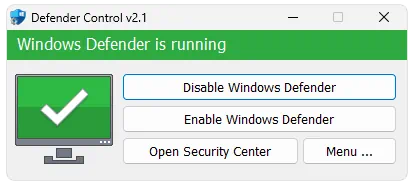
Programą galima atsisiųsti naudojant tiesioginę nuorodą puslapio pabaigoje arba iš oficialios kūrėjo svetainės.
Kaip įdiegti
Programa nereikalauja diegimo ir veikia iškart po paleidimo:
- Mes kreipiamės į atsisiuntimo skyrių, kuriame atsisiunčiame archyvą naudodami tiesioginę nuorodą.
- Išpakuojame ir paleidžiame failą.
- Suteikiame administratoriams prieigą prie leidimų ir pradedame dirbti su programa.
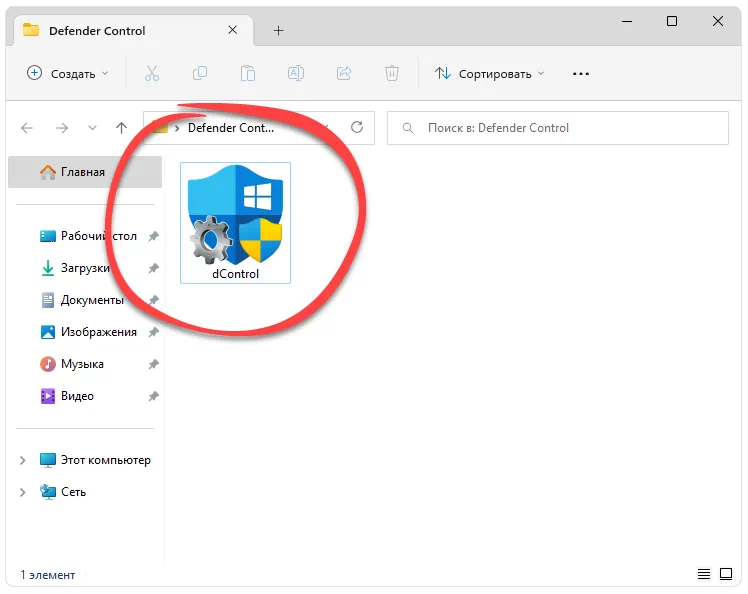
Kaip naudotis
Taigi, kaip galite išjungti „Windows Defender“ naudodami šią programinę įrangą? Tiesiog spustelėkite viršuje esantį mygtuką ir programas, tada dar kartą patvirtinkite prieigą prie administratoriaus teisių. Norėdami iš naujo suaktyvinti antivirusinę programą, tiesiog naudokite antrąjį valdymo elementą.
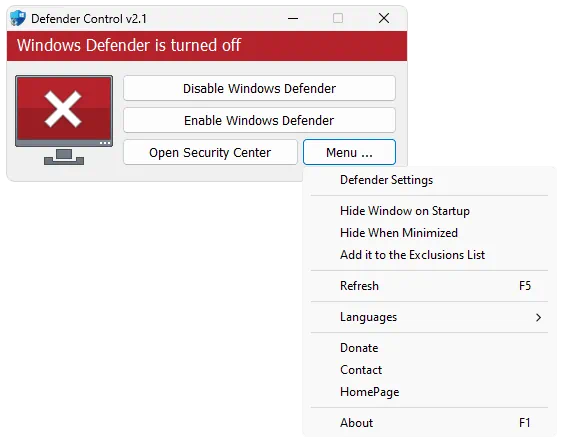
Privalumai ir trūkumai
Pažvelkime į teigiamas ir neigiamas „Windows Defender“ išjungimo programos savybes.
Argumentai "už":
- visiškai nemokama;
- naudojimo paprastumas;
- galimybė iš naujo įjungti antivirusinę programą.
Trūkumai:
- nėra versijos rusų kalba.
parsisiųsti
Belieka atsisiųsti įrankį ir pradėti ja naudotis.
| Kalba: | Английский |
| Aktyvinimas: | Бесплатно |
| Kūrėjas: | sordum |
| Platforma: | „Windows XP“, 7, 8, 10, 11 |



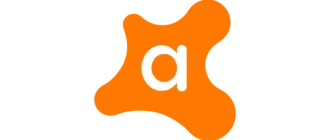
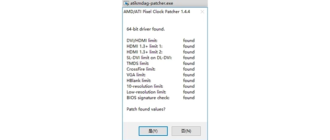
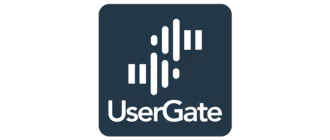

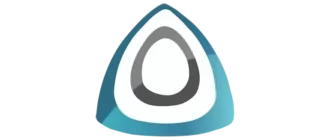
Neteisingas slaptažodis